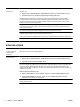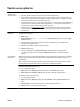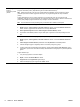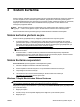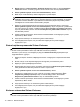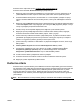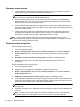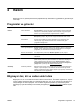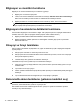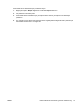Troubleshooting and Maintenance Guide
Yazılım sorun giderme
Yazılım sorunlarını
gidermek için şu
yöntemleri deneyin:
●
Bilgisayarı tamamen kapatın ve ardından yeniden açın. Bu en kolay (bazen de en iyi) yoldur.
●
Sürücüleri güncelleyin (sıradaki Aygıt sürücülerini güncelleme başlığına bakın).
●
Microsoft Sistem Geri Yükleme Yazılım programını ve donanım sürücüsü yeniden yüklemeyi kullanın (bu
tablonun ilerleyen kısımlarındaki Microsoft Sistem Geri Yükleme başlığına bakın). — Bilgisayarınızı yazılım
kurulmadan önce kullanımda olan yapılandırmaya geri yükler.
●
Yazılım programını veya donanım sürücüsünü yeniden yükleyin (bu tablonun ilerleyen kısımlarındaki Yaz
ılım
programı ve donanım sürücüsü yeniden yükleme başlığına bakın). — Yazılımı (ürünle birlikte verilmişse)
veya donanım sürücüsünü varsayılan fabrika ayarlarına geri yükler.
●
Sistem Kurtarma (bkz.
Sistem kurtarma sayfa 9) — Sabit disk sürücüsünü siler ve yeniden biçimlendirir;
ardından işletim sistemini, programları ve sürücüleri geri yükler. Bu işlem, oluşturmuş olduğunuz tüm veri
dosyalarını siler.
Aygıt sürücülerini
güncelleme
Sürücüyü güncelleştirmek veya yeni sürücü sorunu gidermiyorsa bir önceki sürücü sürümüne geri dönmek için
aşağıdaki yordamı uygulayın:
1. Başlat'ı tıklatın.
2. Aramayı Başlat kutusuna Aygıt Yöneticisi yazın ve Aygıt Yöneticisi penceresini açmak için Aygıt
Yöneticisi’ni tıklatın.
3. Güncelleştirmek veya geri yüklemek istediğiniz aygıt türünü genişletmek için (+) artı işaretini tıklatın.
(Örneğin, DVD/CD-ROM sürücüler).
4. Belirli bir öğ
eyi çift tıklatın (örneğin, HP DVD Writer 640b).
5. Sürücü sekmesini tıklatın.
6. Sürücüyü güncelleştirmek için Sürücüyü Güncelleştir’i tıklatıp ekrandaki yönergeleri uygulayın.
Veya
bir önceki sürücü sürümüne dönmek için, Sürücüyü Geri Al’ı tıklatın ve ekrandaki yönergeleri
uygulayın.
Microsoft Sistem
Geri Yükleme
Bilgisayarınızda yüklü bir yazılımdan kaynaklanabilecek bir sorunla karşılaşırsanız, bilgisayarınızı bir önceki geri
yükleme noktasına döndürmek için Sistem Geri Yükleme özelliğini kullanın. Geri yükleme noktalarını elle de
ayarlayabilirsiniz.
NOT: Sistem Kurtarma programını kullanmadan önce mutlaka bu Sistem Geri Yükleme yordamını uygulayın.
Microsoft Windows sürümüyle birlikte gelmeyen sistemlerde bazı özellikler bulunmayabilir.
Sistem Geri Yükleme işlemi başlatmak için:
1. Tüm açık programları kapatın.
2. Başlat öğesini tıklatın, Bilgisayar öğesini sağ tıklattıktan sonra Özellikler ö
ğesini tıklatın.
3. Sistem koruması'nı, Sistem Geri Yükleme’yi, İleri’yi tıklatın ve ekrandaki yönergeleri izleyin.
Geri yükleme noktalarını elle eklemek için:
1. Tüm açık programları kapatın.
2. Başlat öğesini tıklatın, Bilgisayar öğesini sağ tıklatın, Özellikler ve ardından Sistem koruma öğesini
tıklatın.
3. Koruma Ayarları altında geri yükleme noktasını oluşturmak istediğiniz diski seçin.
4. Oluştur'u tıklatın ve ekrandaki yönergeleri uygulayın.
TRWW Yazılım sorun giderme 7